
Välkommen! Vi på DroiX började nyligen sälja den populära Retroid Pocket 2 retro gaming-handdatorn. Retroid Pocket 2 levereras med Android 6.0 installerat, men det finns en officiell uppdatering till Android 8.1, så vi kände att det skulle vara bra att skapa en guide som guidar dig genom processen. Läs vidare för att ta reda på hur du installerar Retroid Pocket 2-uppdateringen!
Retroid Pocket 2 skiljer sig från sina samtida ”retrohandeldar” genom att vara en av få enheter som kör Android. Detta gör det något mer komplicerat att uppdatera eller installera anpassad firmware jämfört med enheter som ANBERNICs RG351P, för vilka uppdateringar bara är en fråga om att flasha ett SD-kort.
Det finns vissa skillnader mellan Android 6.0 och 8.1 (när det gäller appkompatibilitet etc.), så det är inte säkert att du tycker att en uppdatering är nödvändig. Om inte, kan du också använda den här guiden som ett sätt att helt enkelt flasha om enheten. För dem som inte är bekanta med Android-enheter är ”flashing” bara en annan term för att installera firmware på enheten. I det här sammanhanget är det som att installera om Windows på din dator. En användbar felsökningsteknik.
Du behöver en Windows PC eller Laptop, en USB A-to-C-kabel och du behöver också ett antal filer innan du börjar, som alla är följande(de flesta av dessa filer finns på -> denna länk <-):
- Retroid OS Backup-programvara – RP2 Key Backup Tools.zip
Programvara för säkerhetskopiering av den unika Retroid OS-nyckeln för din enhet. Utan denna nyckel kommer du inte att kunna ta emot OTA-uppdateringar från Retroid, eller få tillgång till alla funktioner i Retroid OS. - SPFlash – SPFlashWin.1832.zip
Programvaran som vi använder för att installera uppdateringarna. - Den faktiska firmware – RP2-6.0v5.zip (Android 6.0) ELLER RP2-8.1v3.zip (Android 8.1 )
Du kan välja mellan Android 6.0 (det som redan är installerat) eller Android 8.1 (uppdateringen). - Googles Android USB-drivrutiner – usb_driver_r13-windows.zip
Utan dessa kan din dator inte ansluta till Retroid Pocket 2. Du kan också hämta dessa direkt från Google här: https://developer.android.com/studio/run/win-usb - MediaTek drivrutiner för förladdare – MT65XX-Preloader-drivers.rar
Krävs för att SPFlash ska fungera tillsammans med Retroid Pocket 2. - Programvara för filarkivering –
https://www.7-zip.org/
De flesta av dessa filer är .zip-filer så att de kan öppnas direkt i Windows 10. För allt annat (.7z, .rar, etc.) behöver du dock specialprogramvara. Vi föreslår 7zip, eftersom det är gratis, bygger på öppen källkod, är lätt och inte stör. Du kan dock använda alternativ som WinZIP och WinRAR om du vill. - Ett vanligt SD-kort – https://droidboxforums.com/threads/stock-sd-card-for-retroid-pocket-2-download-link.22039/
SD-kortet i enheten måste vara laddat med stock-filer (främst Retroid OS-relaterade saker)
VARNING: Se till att du följer denna vägledning exakt. Om du använder fel filer, kopplar bort enheten under processen eller på annat sätt inte följer de beskrivna stegen i någon form. Du riskerar att bricka enheten och göra den obrukbar. DroiX är INTE ansvarig i händelse av att detta inträffar.
Nu när du har alla filer kan vi sätta igång med guiden.
1. Installera drivrutinerna
Ladda ner och installera drivrutinerna för Android USB och MT65xx Preloader.
Installera Android-drivrutiner (usb_driver_r13-windows.zip)
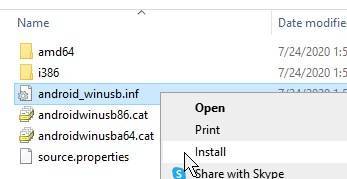
Extrahera zip-filen och högerklicka sedan på android_winusb.inf. Klicka på Installera.
Du kommer förmodligen att se ett popup-fönster där du måste bekräfta installationen. Detta är bara en säkerhetsåtgärd (du bör bara installera appar från betrodda källor). Klicka på ”Installera”.
Installera MediaTek-drivrutiner (MT65XX-Preloader-drivers.rar)
Ladda ner, packa upp zip-filen och klicka sedan på ”install.exe”. Drivrutinerna installeras, du får ett kort meddelande som bekräftar att de är installerade och du är redo att köra!
(Om du får en varning som indikerar att drivrutinerna kanske inte har installerats korrekt – ignorera den)
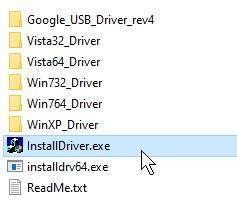
Appnyckel för Back Up The Retroid OS
Ladda först ner säkerhetskopieringsverktygen(RP2 Key Backup Tools.zip). Extrahera innehållet.
Slå sedan på din Retroid Pocket 2 och aktivera USB-felsökning. Du kan göra detta genom att:
- Öppna inställningar
- Bläddra ner till avsnittet System och välj ”Om telefonen”
- Välj ”Bygg nummer” 7 gånger. Du kommer då att få ett meddelande om att ”Du är nu en utvecklare”
- Gå tillbaka till huvudmenyn Inställningar, och ”Utvecklaralternativ” kommer nu att vara tillgängligt. Välj den.
- Bläddra nedåt och kontrollera att ”USB-felsökning” är aktiverat.
Anslut nu din Retroid Pocket 2 till din dator. Öppna mappen med säkerhetskopieringsverktyg och dubbelklicka på filen ”RP2 Key Backup.bat” för att starta säkerhetskopieringen. Om detta lyckas kommer en ”device_key”-fil att skapas.
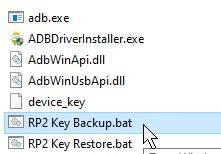
Flashning av firmware
Viktigt: Se till att Retroid Pocket 2 är avstängd under detta steg och att SD-kortet (eller ett kort som du har förberett med samma filer) är isatt.
Ladda först ner firmware för Android 6.0(RP2-6.0v5.zip) respektive Android 8.1(RP2-8.1v3.zip). Extrahera dem.
Ladda ner och packa upp SPFlash(SPFlashWin.1832.zip). Kör sedan flash_tool.exe för att öppna programvaran. Du kommer att mötas av en skärm som denna:
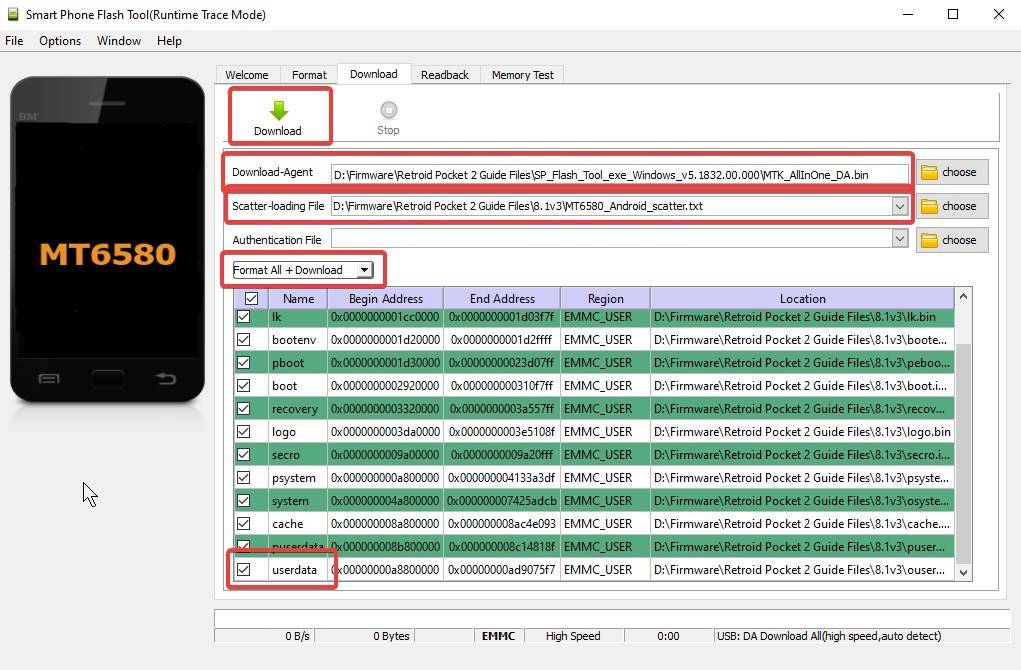
Under ”Download-Agent” väljer du filen”MTK_AllInOne_DA.bin”, den finns i SPFlash-mappen.
För Scatter-loading File, navigera till mappen med 6.0 eller 8.1 firmware som du laddade ner tidigare och välj filen”MT6580_Android_scatter.txt”.
Beroende på vilken firmware du har här kommer nästa steg att skilja sig åt.
- I rullgardinsmenyn (se under”Autentiseringsfil”, om du byter till en annan Android-version (t.ex. 6.0 -> 81.), välj”Formatera alla + ladda ner”
- Om du återflashar eller uppdaterar till samma version, ändra rutan till”Endast nedladdning”, bläddra sedan ner i listan över alternativ och avmarkera alternativet ”userdata”.
Klicka nu på knappen ”Download” högst upp i programmet. Du kan sedan ansluta din strömförsörjda Retroid Pocket 2, och processen kommer att utföras automatiskt.

När du är klar kopplar du bort din Retroid Pocket 2 från datorn. Den startar inte om den är ansluten.
Återställ Retroid OS-nyckeln
Starta nu upp systemet en gång till. Det kommer att ta längre tid än vanligt att starta upp, och när den gör det kommer den att starta upp Retroid OS. Håll ned HOME-knappen och välj ”Byt system” i menyn för att återgå till det vanliga Android OS.
Anslut din Retroid Pocket till din dator, öppna mappen med säkerhetskopieringsverktyg från tidigare och kör sedan filen”RP2 Key Restore.bat”. Din RP2 startar sedan om automatiskt när processen är klar.
Med detta har du nu slutfört re-flash/uppgraderingsprocessen. Njut av din färska Retroid Pocket 2!
Slutsats
Första gången du startar om Android kan det hända att appar saknas. Om du lämnar systemet en kort stund kommer det automatiskt att köra ett skript för att installera om urvalet av standardappar på enheten. När detta är klart startar datorn om automatiskt.
Vi hoppas att du har haft nytta av denna guide. Om du har några ytterligare frågor eller om något är oklart i guiden är du välkommen att lämna en kommentar, så tar vi upp det så snart vi kan!
Vi ses nästa gång!
Köp din egen Retroid Pocket 2 här: https://droix.net/sv/product/retroid-pocket-2/



